电脑的摄像头如何打开
更新时间:2024-04-03 14:41:01作者:yang
电脑的摄像头是我们日常生活中经常使用的一项功能,它可以让我们进行视频通话、拍摄照片和录制视频等操作,但有时候我们可能会遇到摄像头无法打开的问题,这时候我们就需要知道一些方法来解决。一般来说电脑摄像头可以通过快捷键、设置页面或者第三方软件来打开。下面就让我们一起来了解一下电脑摄像头的打开方法吧。
方法如下:
1.首先我们要确认自己的电脑是否有摄像头功能,一般在电脑屏幕的上方有个圆形摄像孔的话。说明我们电脑是有这个功能的。
在桌面上找到【我的电脑】,单击右键,找到【管理】,点击进入。
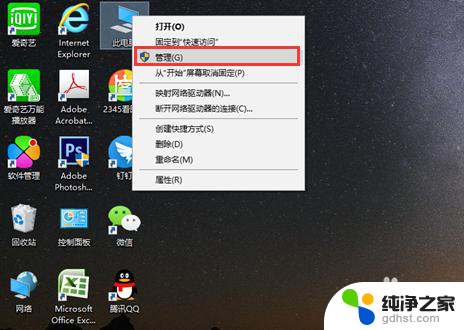
2.在页面左侧找到【设备管理器】,点击打开,然后在右边一栏找到【照相机】。
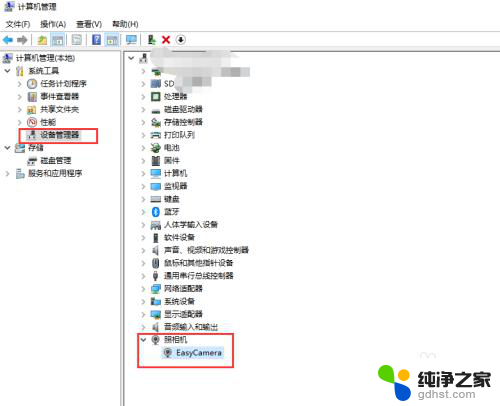
3.双击进入,如果框里显示内容为这个设备运转正常。说明你的摄像头功能打开了,如果显示的是禁用,我们就需要解除禁用。
点击 【驱动程序】,再点击【禁用设备】。确认,这个时候会弹出对话框提醒你是否解除禁用,点击确认。
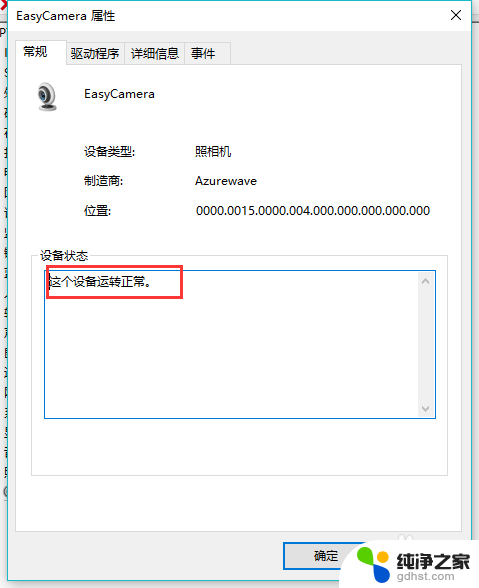
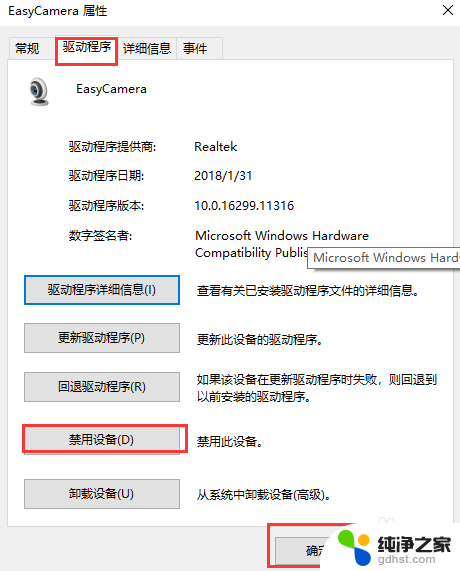
4.然后我们还要点击【更新驱动程序】在弹出的对话框中选择更新,完成后才能成功开启摄像头功能。
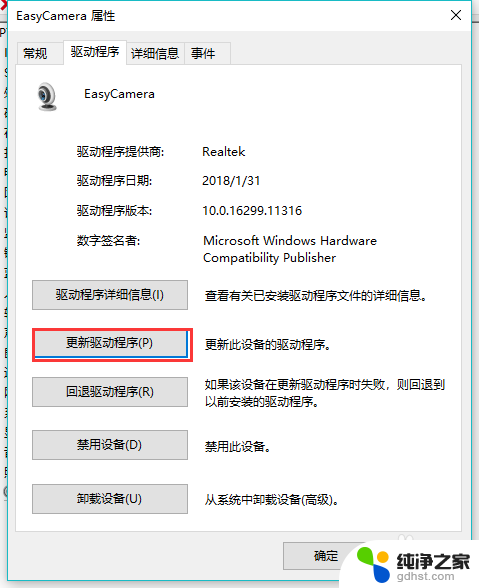
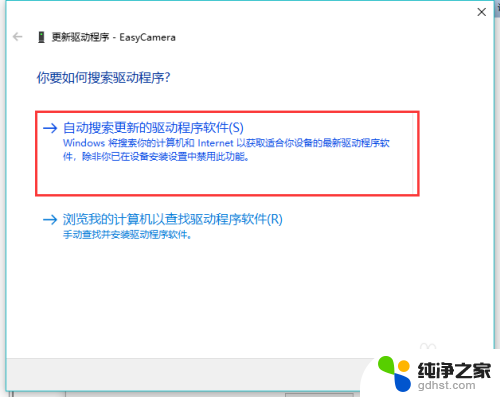
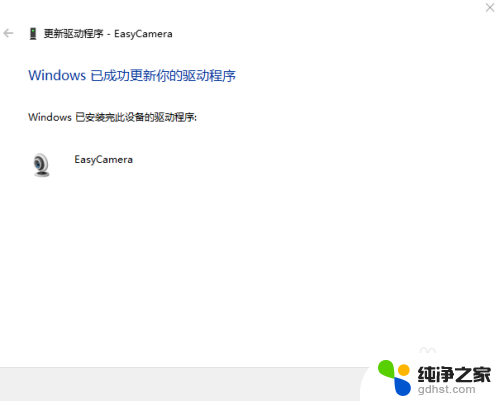
以上是关于如何打开电脑摄像头的全部内容,遇到这种情况的用户可以按照以上方法解决,希望对大家有所帮助。
- 上一篇: 打联盟fps低是什么原因
- 下一篇: 微软商城我们这边出错了
电脑的摄像头如何打开相关教程
-
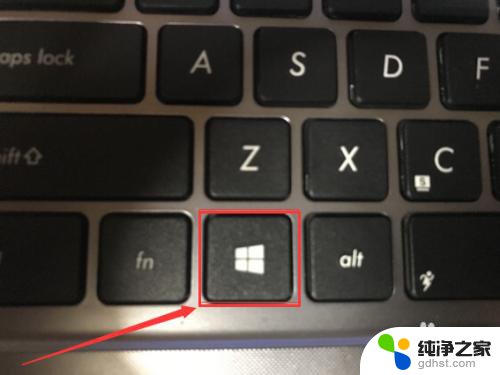 戴尔电脑的摄像头怎么打开
戴尔电脑的摄像头怎么打开2024-01-12
-
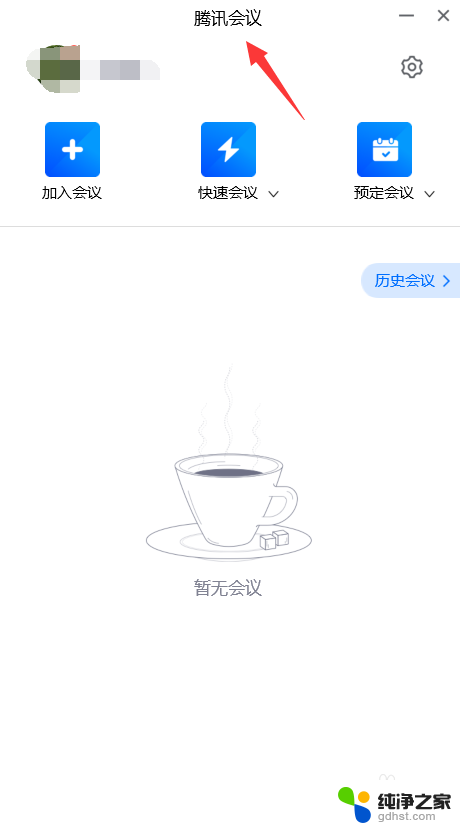 如何开启腾讯会议的摄像头
如何开启腾讯会议的摄像头2024-04-06
-
 电脑摄像头红色的是打开吗
电脑摄像头红色的是打开吗2024-04-14
-
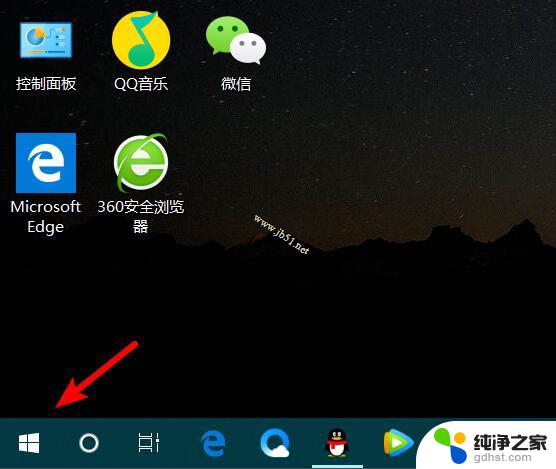 dell笔记本摄像头怎么打开
dell笔记本摄像头怎么打开2024-02-21
电脑教程推荐